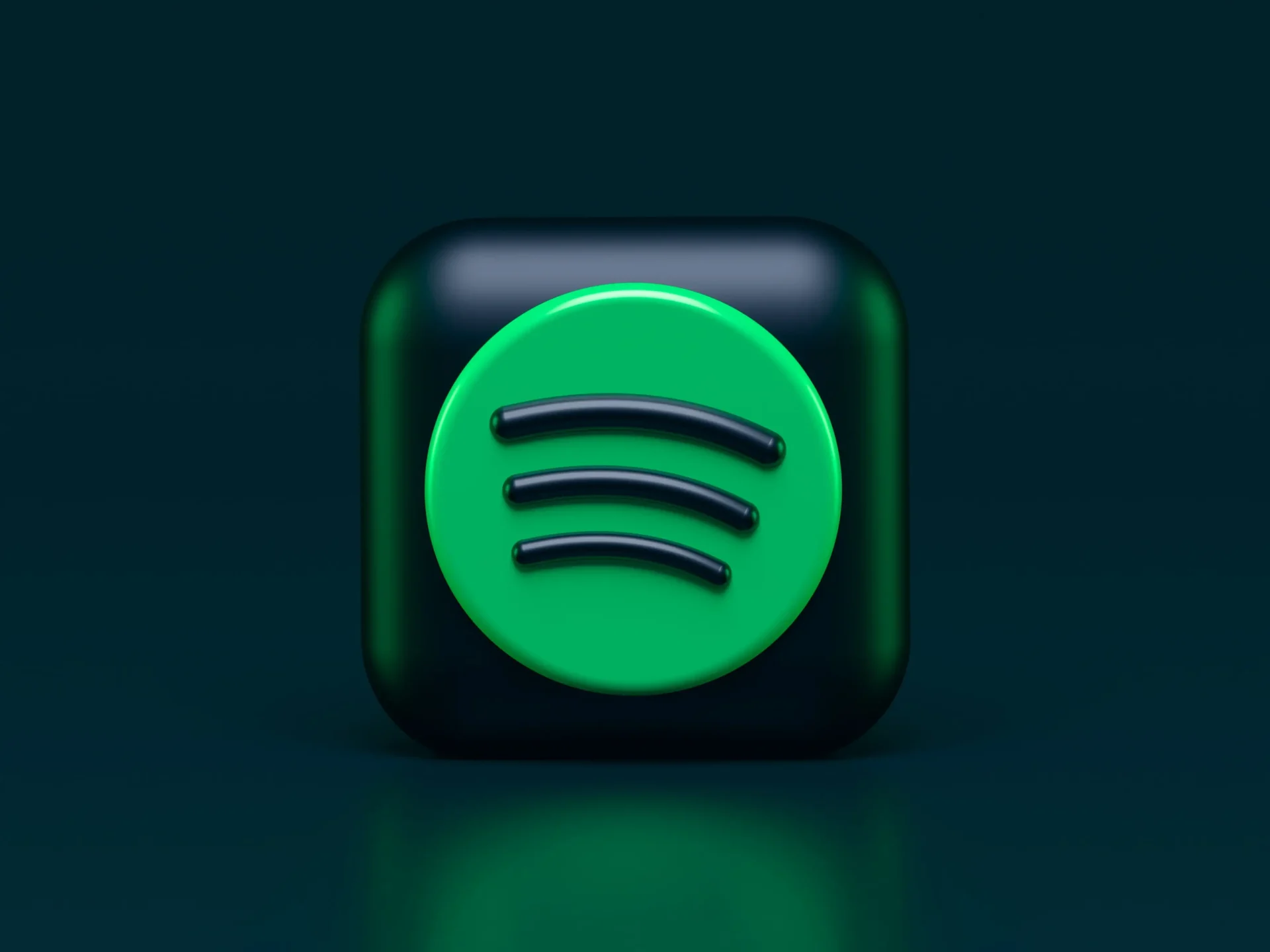Nach einiger Zeit treffen Nutzer die Entscheidung, von Spotify zu Apple Music zu wechseln, daher gibt es hier einige Fragen. Natürlich wurde so viel Zeit und Mühe in Spotify investiert, und viele Nutzer wissen nicht, dass sie ihre Spotify-Wiedergabelisten in Apple Music konvertieren können. Es gibt zahlreiche kostenlose Websites und Apps von Drittanbietern, mit denen Sie Ihre Spotify-Wiedergabelisten zu Apple Music und anderen Streaming-Plattformen übertragen können, sodass Sie Ihre Lieblingssongs nicht noch einmal hinzufügen müssen.
Übertragen einer Spotify-Wiedergabeliste auf Apple Music auf deinem iPhone
Heutzutage sind Apple Music und Spotify zwei der beliebtesten Musik-Streaming-Plattformen, so dass sich die Frage stellt, ob Nutzer ihre Wiedergabelisten von einer App auf die andere übertragen können oder nicht. Da es viele Websites gibt, die man kostenlos nutzen kann, sind Musikkonvertierungs-Apps viel zeitgemäßer.
Wenn du deine Wiedergabelisten von Spotify zu Apple Music auf deinem iPhone verschieben möchtest, kannst du eine gute App dafür verwenden, die SongShift heißt. Sie kann aus dem App Store heruntergeladen werden, aber leider gibt es noch keine App für Androiden. Es gibt eine große Auswahl an Apps, mit denen du deine Wiedergabelisten von einer Plattform auf eine andere übertragen kannst. Zum Beispiel Tidal, YouTube Music, Napster, Deezer, Pandora und mehr.
Wenn Sie also eine Wiedergabeliste von Spotify zu Apple Music mit SongShift übertragen möchten, sollten Sie die Schritte befolgen, die im folgenden Abschnitt beschrieben werden:
- Als erstes sollten Sie SongShift auf Ihrem iPhone installieren und öffnen.
- Danach sollten Sie auf die Schaltfläche „+“ gehen, die sich am unteren Rand der Startseite befindet.
- Dann sollten Sie auf „Quelle einrichten“ klicken. „
- Als nächstes sollten Sie „Connect More+“ auswählen. „
- Danach sollten Sie nach „Spotify“ und „Apple Music“ suchen, die Sie auf der Seite „Musikdienste“ finden können.
- Dann sollten Sie auf „Verbinden“ tippen.
- Als nächstes sollten Sie sich bei Ihrem Spotify-Konto anmelden.
- Danach sollten Sie Ihre Apple ID eingeben.
- Dann sollten Sie der App die Erlaubnis erteilen, Änderungen an Spotify und Apple Music vorzunehmen.
- Als nächstes sollten Sie auf „Wiedergabeliste“ klicken, die sich unter „Medientyp auswählen“ befindet.
- Danach sollten Sie die Spotify-Wiedergabeliste suchen, die Sie übertragen möchten.
- Dann sollten Sie auf „Ziel einrichten“ tippen.
- Als Nächstes sollten Sie zu „Apple Music“ gehen.
- Danach sollten Sie auf „Bestehende Wiedergabeliste“ oder „Neue Wiedergabeliste“ klicken.
- Um den Vorgang abzuschließen, sollten Sie auf „Ich bin fertig“ gehen.
Ihre Spotify-Wiedergabeliste wird innerhalb weniger Minuten in Apple Music konvertiert.
Wie man eine Spotify-Wiedergabeliste auf einem Android-Gerät auf Apple Music überträgt
Da es auf Android-Geräten keine SongShift-App gibt, können Sie stattdessen Soundiiz verwenden. Sie sollten Ihren Browser verwenden. Wenn Sie also eine Spotify-Wiedergabeliste zu Apple Music auf Android übertragen möchten, sollten Sie die Schritte befolgen, die im folgenden Abschnitt aufgeführt sind:
- Zunächst sollten Sie auf der Website auf die Schaltfläche „Jetzt starten“ klicken.
- Danach sollten Sie auf die Anmeldeseite gehen und „Mit Spotify anmelden“ wählen.
- Dann sollten Sie der App die Erlaubnis erteilen, auf Ihr Spotify-Konto zuzugreifen.
- Als nächstes sollten Sie „Apple Music“ als Zieldienst auswählen.
- Danach sollten Sie sich bei Ihrem Apple Music-Konto anmelden.
- Dann sollten Sie auf „Übertragen“ klicken.
- Als Nächstes sollten Sie auf „Spotify“ und dann auf „Playlists“ klicken.
- Danach sollten Sie die Spotify-Wiedergabeliste finden, die Sie konvertieren möchten.
- Dann sollten Sie auf „Bestätigen und fortfahren“ gehen.
- Als Nächstes sollten Sie auf „Konfiguration speichern“ klicken, das sich am unteren Rand des Fensters befindet.
- Danach sollten Sie auf die Schaltfläche „Trackliste bestätigen“ gehen.
- Wählen Sie „Apple Music“.
- Um den Vorgang abzuschließen, sollten Sie sich mit Ihrer Apple ID anmelden.
Dies ist alles, was Sie tun müssen. Sie sollten bedenken, dass Sie mit dieser Methode nur eine Ihrer Wiedergabelisten übertragen können, es sei denn, Sie haben Soundiiz Premium, mit dem Sie mehrere Wiedergabelisten auf einmal übertragen können.
So übertragen Sie eine Spotify-Wiedergabeliste auf einem PC auf Apple Music
Für diese Methode benötigen Sie eine Website namens TunemyMusic. Wenn Sie also eine Spotify-Wiedergabeliste auf einem PC mit TunemyMusic auf Apple Music übertragen möchten, sollten Sie die Schritte befolgen, die im folgenden Abschnitt erwähnt werden:
- Gehen Sie auf Ihrem PC zu TunemyMusic.
- Gehen Sie auf die Schaltfläche „Los geht’s“.
- Wählen Sie „Spotify“, das sich unter „Quelle auswählen“ befindet.
- Melden Sie sich bei Ihrem Spotify-Konto an.
- Suchen Sie die Wiedergabeliste, die Sie übertragen möchten.
- Kopieren Sie die URL der Wiedergabeliste und fügen Sie sie in die Suchleiste ein. Sie können sie auch direkt von Spotify hochladen.
- Klicken Sie auf „Wiedergabeliste laden„.
- Tippen Sie auf die Schaltfläche „Weiter: Ziel wählen“.
- Gehen Sie zu „Apple Music“.
- Melden Sie sich mit Ihrer Apple ID an.
- Gehen Sie auf die Schaltfläche „Start Moving My Music„.
Das ist alles, was Sie tun müssen, um Ihre Wiedergabeliste von einer Plattform auf eine andere zu übertragen.